shrnutí

pokud vás zajímá, jak otevřít Ovládací panely v systému Windows 10/8/7? Tento příspěvek poskytuje 10 způsobů, vč. Ovládací panely Windows 10 zástupce, otevřete Ovládací panely s příkazem / cmd atd. Pokud utrpíte ztrátu dat v počítači se systémem Windows 10 nebo jiných paměťových zařízeních, software MiniTool vám pomůže snadno obnovit ztracená data zdarma.
Co Je Ovládací Panel?
než se naučíte, jak používat 10 způsobů, jak otevřít Ovládací panely Windows 10/8/7, podívejme se nejprve na stručný přehled toho, co je ovládací Panel.
ovládací Panel je součást systému Windows, která umožňuje uživatelům přístup, zobrazení a změnu většiny nastavení počítače se systémem Windows. Skládá se z balíčku appletů. V systému Windows 10/8/7 můžete otevřít Ovládací panely a odebrat hardware nebo software, ovládat uživatelské účty systému Windows, opravit problémy se systémem Windows 10 a ovládat téměř vše o tom, jak počítač se systémem Windows funguje nebo vypadá.
Chcete-li najít a otevřít Ovládací panely v počítači se systémem Windows 10/8/7, můžete použít následujících 10 způsobů.
>> Video průvodce:

jak zastavit aktualizaci systému Windows 11? Tento příspěvek poskytuje řešení 5, která vám umožní zakázat automatické aktualizace v systému Windows 11. Podívejte se na průvodce krok za krokem.
cesta 1. Otevřete Ovládací panely Windows 10 pomocí vyhledávacího pole
můžete kliknout na vyhledávací pole na hlavním panelu systému Windows 10 a zadat ovládací panely. Vyberte si nejlepší nejlepší shodný výsledek ovládací Panel aplikaci otevřít v systému Windows 10.

pokud jste zapomněli heslo systému Windows 11, můžete zkontrolovat řešení 6 v tomto příspěvku a resetovat / obejít heslo systému Windows 11. Naučte se také, jak změnit heslo systému Windows 11.
Cesta 2. Otevřete Ovládací panely Windows 10/8/7 z nabídky Start
můžete kliknout na Start, zadejte Ovládací panely a vyberte horní ovládací panel výsledků aplikace ze seznamu ji otevřete.
Chcete – li připnout ovládací Panel na hlavní panel nebo do nabídky Start, můžete kliknout pravým tlačítkem myši na ovládací Panel a zvolit Pin pro spuštění nebo Pin na hlavní panel. Pak příště, pokud potřebujete přístup Ovládací panely pro změnu některých nastavení, můžete jej snadno otevřít z hlavního panelu nebo nabídky Start.

Chcete-li otevřít Ovládací panely Windows 7, můžete kliknout na nabídku Start a vybrat Ovládací panely ze seznamu v pravém sloupci. Do vyhledávacího pole můžete také kliknout na Start a zadat ovládací panely a kliknutím na zástupce ovládacího panelu jej otevřete.
Chcete-li otevřít Ovládací panely Windows 8 / 8.1, můžete přepnout na úvodní obrazovku a do vyhledávacího pole zadejte Ovládací panely, klepnutím na Ovládací panely jej otevřete.

jaké je datum vydání systému Windows 11? Microsoft odhalil první zasvěcený náhled systému Windows 11 24. června 2021. Oficiální datum vydání může být Říjen 2021.
cesta 3. Otevřete Ovládací panely Windows 10/8/7 přes spustit
stisknutím kláves Windows + R na klávesnici otevřete dialog pro spuštění systému Windows a zadejte Ovládací panely v spustit, klepnutím na tlačítko OK otevřete Ovládací panely v systému Windows 10/8/7.

zde je návod, jak stáhnout aplikaci Microsoft Store pro Windows 10 nebo Windows 11 PC. Naučte se také stahovat aplikace z Microsoft Store.
cesta 4. Najděte Ovládací panely v systému Windows 10 z nabídky Start
klikněte na Start a přejděte dolů v seznamu a vyhledejte kategorii systému Windows a rozbalte ji. Vyberte Ovládací panely a otevřete jej.

Cesta 5. Otevřete Ovládací panely Windows 10 z nabídky rychlý přístup
můžete stisknout klávesy Windows + X na klávesnici nebo kliknout pravým tlačítkem na Start a ze seznamu vybrat Ovládací panely. Některé počítačové systémy Windows 10 mají nastavení namísto ovládacího panelu.
způsob 6. Otevřete Ovládací panely Windows 10 přes Cortana
v systému Windows 10 se můžete také dostat do oken ovládacího panelu, i když mluvíte s Cortanou. Windows 10 Cortana můžete probudit slovy „Hej Cortana“ nebo „Ahoj Cortana“. A pak můžete Cortaně říci „spustit ovládací Panel“. Otevře se vám okno ovládacího panelu.

zkontrolujte, jak aktualizovat systém Windows 11/10 Chcete-li stáhnout a nainstalovat nejnovější aktualizace, aby váš počítač se systémem Windows nebo notebook fungoval dobře.
cesta 7. Otevřete Ovládací panely Windows 10 pomocí příkazového řádku
stisknutím kláves Windows + R na klávesnici otevřete Windows Run. Zadejte cmd a klepněte na tlačítko OK otevřete příkazový řádek v systému Windows 10. Poté zadejte Ovládací panely v okně příkazového řádku a stiskněte klávesu Enter pro otevření ovládacího panelu pomocí příkazového řádku (cmd).
související: Nejlepší 2 způsoby zavádění do příkazového řádku v systému Windows 10
způsob 8. Otevřete Ovládací panely Windows 10 s PowerShell
klepněte pravým tlačítkem myši na Start a kliknutím na Windows PowerShell jej otevřete. Zadejte Ovládací panely a stisknutím klávesy Enter jej otevřete.
způsob 9. Otevřete Ovládací panely Windows 10 pomocí zkratky
některé systémy Windows 10 mají na ploše výchozí zástupce ovládacího panelu. Poklepáním na ikonu zástupce ovládacího panelu ji otevřete.
pokud nenajdete ikonu zástupce ovládacího panelu, můžete vytvořit zástupce pro ovládací Panel systému Windows 10 pro snadnější použití.
- klepněte pravým tlačítkem myši na prázdnou oblast na ploše a kliknutím na Nový – > zástupce otevřete okno Vytvořit zástupce.
- Typ %windir%\system32\control.exe v poli a klepněte na tlačítko Další.
- zadejte název jako Ovládací panely a klepnutím na tlačítko Dokončit vytvořte zástupce ovládacího panelu.

Cesta 10. Otevřete Ovládací panely Windows 10 pomocí Správce úloh
- stisknutím kláves Ctrl+ Shift + Esc na klávesnici současně otevřete Správce úloh systému Windows.
- klikněte na soubor – > spustit novou úlohu.
- zadejte Ovládací panely a stisknutím klávesy Enter otevřete okno ovládacího panelu.

verdikt
Toto je 10 způsobů, jak vám pomoci otevřít Ovládací panely v systému Windows 10. Některé způsoby lze také použít k otevření ovládacího panelu v systému Windows 8/7.
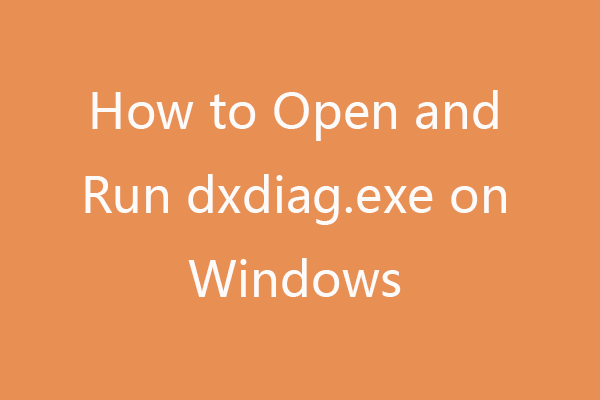
Dxdiag je nástroj používaný ke shromažďování informací a problémů o počítačovém systému Windows, displeji, zvuku, videu atd. Zkontrolujte, jak otevřít / spustit dxdiag.exe v systému Windows 10/11.